
Manapság nagyon sok ember inkábbUtazzon az interneten a Google Chrome böngészővel. A konfigurálást nem minden felhasználó tudja, ami azt jelenti, hogy segítenie kell a probléma megoldásában. Természetesen ez a kérdés gyakran aggasztja a kezdő felhasználókat, de talán a tapasztalt emberek felfedeznek valami újat.

A Google Chrome böngészője ótaA megjelenés szilárdan vezető helyet foglal el más böngészők között. Az oldalak betöltésének sebessége a Chrome-ban örömöt okozott az internethasználók körében. A webböngésző felületén nincs semmi felesleges - csak a legszükségesebb lehetőségek. Általában sok előnye van, és mivel ezt a böngészőt teljesen ingyenesen letöltheti a hivatalos webhelyről, láthatja magát.
Tehát, mielőtt válaszolnánk a kérdésre, hogyanállítsa be a Google Chrome böngészőt, letöltenie kell és telepítenie kell a számítógépére. Ehhez nyisson meg bármelyik keresőmotort, és írja be a „letöltés google chrome” kérést a megfelelő oszlopba. Ezután lépjen a hivatalos weboldalra, és kattintson a „Letöltés Chrome” gombra. A következő szakaszban el kell olvasnia a felhasználói megállapodást, és két lehetőséggel be kell jelölnie a négyzetet: az egyik feladata a fejlesztőknek a webböngésző összeomlásaival és hibáival kapcsolatos információk küldése, a második pedig a Chrome alapértelmezett böngészője.
Most el kell futtatnia a letöltött fájltChromeSetup és várjon egy ideig, amíg a böngésző telepítése befejeződik. Érdemes megjegyezni, hogy az egész folyamat szinte felhasználói beavatkozás nélkül zajlik, de van egy feltétel - szükség van internetkapcsolatra, mivel a telepítéshez szükséges fájlok „letöltődnek” a webhelyről.

Ennyi! Letöltötte és telepítette a Google Chrome-ot. Olvassa el a következő részt: Hogyan kell konfigurálni?
Annak érdekében, hogy bármilyen manipulációt végezzenwebböngésző beállításai, akkor lépjen a megfelelő szakaszba. A böngésző elindításakor nyissa meg a menüt a három párhuzamos csíkkal ellátott gomb megnyomásával (a képernyő jobb sarkában). A legördülő listában olvassa el a „Beállítások” elemet.

Ezen egyszerű lépések után megnyílik a szükséges szakasz, ahol:
Jelentkezzen be Chrome-fiókjábaszinkronizálja az összes lapot, jelszót stb. Ennek eredményeként egy másik eszközről bejelentkezhet Google Chrome-fiókjába, és hozzáférhet az összes mentett adathoz a böngészőben.
Lehetősége van a Google Chrome kezdőlapjának testreszabására, de erről később részletesebben.
A "Téma kiválasztása" gombra kattintva változtassa meg a böngésző megjelenését.
Telepítse a használni kívánt keresőmotort.
Adjon hozzá felhasználókat, ha a böngészőben Ön mellett valaki más is dolgozik.
Ezen felül beállíthatja a Chrome-ot alapértelmezett böngészőként.
Az oldal lefelé görgetésével a felhasználó a megfelelő linkre kattintva további beállításokat nyithat meg. A "Személyes adatok" blokkban két gomb található: "Előzmények törlése" és a "Tartalmi beállítások".

Az elsőre kattintva a felhasználó törli a sütiket, a meglátogatott webhelyek és a letöltések előzményeit. Ebben az esetben egy bizonyos ideig megszabadulhat a tárolt adatoktól.
A második gomb lehetővé teszi a képernyő testreszabásátképek, felbukkanó blokkoló, hely stb. Általában itt nem ajánlott semmit megváltoztatni, de ha nem fél kísérletezni, próbálhat megváltoztatni néhány beállítást.
Tehát miután telepítette a Google Chrome-ot, hogyan kell beállítani,megtudtad. Ez azonban nem minden. Ezután figyelembe kell vennie olyan fontos részleteket, mint az "Expressz panel" és a "Kezdő oldal". A felhasználókkal általában a konfigurációjuk miatt vannak problémák.
A Google Chrome-ban ez egy listaleglátogatottabb oldalak. Ez azonban nem túl kényelmes, ezért ajánlott telepíteni a böngésző egyik bővítményét. Általános szabály, hogy a legtöbb felhasználó a Visual Bookmarks a Yandex keresőből telepíti. Választhat egy másik lehetőséget.
Először nyissa meg a Chrome menüt, és válassza a lehetőségetszakasz "Beállítások". Megnyílik egy oldal a bal oldalon a "Bővítmények" alszakasszal. Csak szüksége van rá. Az alábbiakban megjelenik a „További kiterjesztések” link, miután rákattintott, amelyen a Google Chrome kiegészítőinek áruháza megnyílik.
Írjon be egy kifejezést a keresősávba, például a SebességTárcsázza az FVD-t, és válassza a 3D-s lehetőséget a „Bővítmények” blokkban. A jobb oldalon található egy "Telepítés" gomb, ha rákattint, akkor ez a kiegészítő telepítésre kerül a böngészőben.
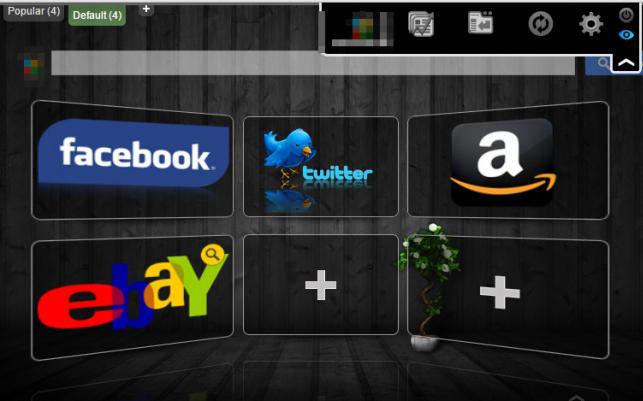
Ha a "Vizuális könyvjelzők" -hez oldalakat ad hozzá, akkor kitalálhatja azokat. Mint láthatja, könnyű megváltoztatni a „Google Chrome Express panelt”. Testreszabhatja saját belátása szerint.
Most azt javasoljuk, hogy ismerkedjen meg a beállítássaloldal, amely a böngésző indításakor nyílik meg. Általános szabály, hogy sok felhasználó az egyik keresőmotor webhelyét használja "Kezdőlapnak". Előfordulhat azonban, hogy a böngészőnek nincs szüksége a „keresőmotor” megnyitásához az indítás után.
Tehát a Google Chrome böngészőben dolgozik.Hogyan állíthat be lapokat ebben a böngészőben? A valóságban minden nagyon egyszerű. Lépjen a "Beállítások" pontba, és figyeljen a "Indításkor nyissa meg" blokkra. Itt több lehetősége van:
Ha bejelöli az "Új lap" négyzetet, akkor a "Chrome" indításakor megnyílik az "Expressz panel".
Ha bejelöli a jelölőnégyzetet a "Korábban megnyitott lapok" lehetőség közelében, akkor a böngésző bezárása előtt megtekintett oldalak a "Bezárás" gombra kattintva töltődnek be.
A harmadik lehetőség bejelölésével meghatározhatja azokat az oldalakat, amelyeket a böngésző indítása után kell betölteni.
Melyik választási lehetőséget választja Ön.
Most, hogy telepítette a Google-ot a számítógépéreA Chrome "megtanulta, hogyan kell konfigurálni, megtanulta, hogyan kell megváltoztatni a kezdőlapot, akkor biztonságosan folytathatja az ezen böngésző előnyeinek felmérését. Valószínűleg nem fog csalódni.


























